Как включить/выключить и использовать
Звуки океанских волн, капель дождя и ручьев действуют на людей как терапия. Но теперь вам не нужно выходить из дома, чтобы обрести покой, поскольку фоновые звуки iOS 15 — это лучшая терапия для вас. Если вы хотите почувствовать звуки капель дождя или океанских волн, слушая музыку, вы можете сделать это на своем iPhone с iOS 15.
Вы не ослышались. Apple добавила новую функцию «Фоновые звуки» в последней версии iOS 15, которая позволяет пользователям отключать раздражающий окружающий шум, включив фоновые звуки. Самое лучшее в этой функции то, что вы также можете включить ее во время воспроизведения музыки на вашем iPhone. Разве не круто? Давайте узнаем, как использовать фоновые звуки iOS 15 на вашем iPhone.
Как использовать фоновые звуки в iOS 15 на iPhone
Фоновые звуки немного скрыты в настройках вашего устройства. Здесь мы покажем вам, как настроить фоновые звуки из настроек, а затем добавить их в Центр управления для частого использования.
Как включить фоновые звуки в iOS 15
- Открыть Настройки приложение на вашем iPhone
- Прокрутите вниз и нажмите Доступность.
- Выбирать 'Аудио/Видео' в разделе СЛУШАНИЯ.
- Нажать на 'Фоновые звуки' и включите переключатель рядом с пунктом Фоновые звуки.
- Ниже есть опция Звук, где вы можете изменить фоновый звук на Баланс шума, Яркий шум, Темный шум, Океан, Дождь и Поток. Звук по умолчанию установлен на Дождь.
- Вы также можете настроить Объем.
- Также есть возможность включить или выключить переключатель для 'Использовать при воспроизведении медиа.'
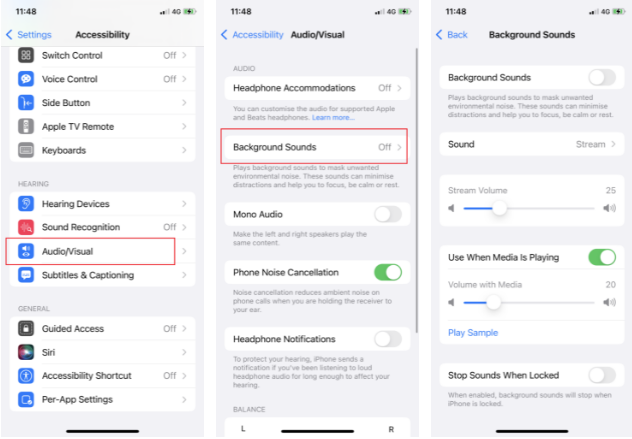
Думаю, вы не хотите заходить в приложение «Настройки» каждый раз, когда хотите воспроизвести звук дождя или потоковый звук. Поэтому вы можете добавить Фоновые звуки в Пункт управления, а затем напрямую провести пальцем вниз, чтобы включить или выключить их.
Как добавить и использовать фоновые звуки в Пункте управления в iOS 15
- Открыть Настройки приложение.
- Нажать на Центр управления.
- Нажмите на зеленый значок плюса напротив нового Слух икона.
- Теперь откройте Центр управления и нажмите Значок фонового звука в нижней части центра управления.
- Вы можете включить/выключить, отрегулировать громкость и изменить фоновый звук.
- Также есть возможность прослушивания в прямом эфире.
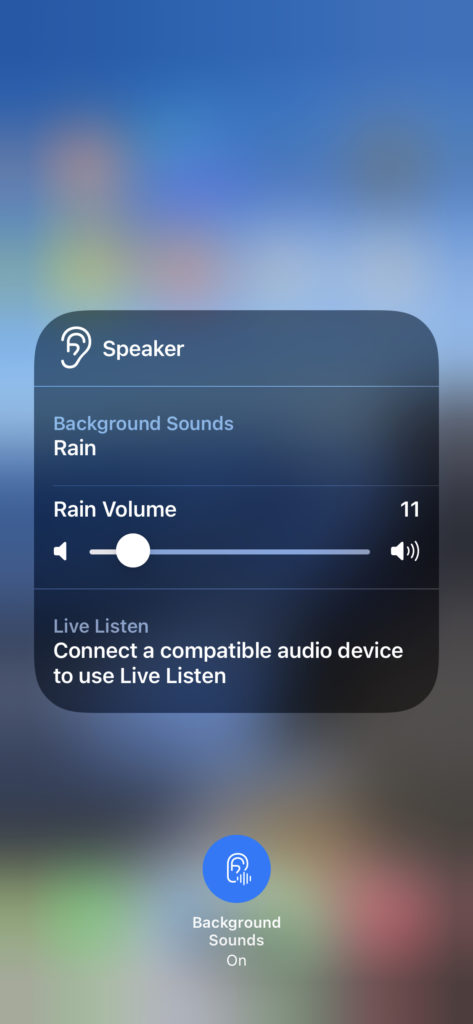
Вот и все.
Как только я заметил эту функцию на своем iPhone, я предложил ее другим своим друзьям; им она понравилась. Сейчас у меня настроение Океана. Но мне бы хотелось видеть больше звуков в списке. Apple следует добавить больше звуков в предстоящих обновлениях iOS 15.
Что вы думаете об этой функции? Помогла ли эта функция вам сохранять спокойствие ума? Пожалуйста, поделитесь своим отзывом в поле для комментариев.




